
Saturs
- Notiek atmiņas formatēšana operētājsistēmā Windows 10 ar Windows Explorer
- Windows 10 formatēšana un uzglabāšanas tīrīšana ar Disk Manager
- Windows 10 formatēšana un uzglabāšanas tīrīšana, izmantojot DiskPart
- Huawei MateBook
Glabāšana ir būtiska visam, ko darāt operētājsistēmā Windows 10. Tāpēc jums ir jāzina, kā tīrīt un formatēt datoru savā datorā. Bez šīm prasmēm jūs nevarat novērst problēmas saistībā ar SD kartēm, MicroSD kartēm, USB zibatmiņām un ārējiem cietajiem diskiem.
Operētājsistēmā Windows 10 ir daži rīki, kas palīdz novērst uzglabāšanas problēmas. DiskPart ir komandrindas rīks lietotājiem, kuriem ir nopietnas problēmas ar uzglabāšanu. Operētājsistēmā ir iekļauts arī Windows Explorer formāta rīks un Disk Management utilīta, kas sniedz jums detalizētu skatījumu uz visu, kas notiek jūsu Windows 10 datorā.
Lasīt: 20 Windows 10 padomi no fanātikas
Kā izmantot šos rīkus, lai tīrītu un formatētu SD karti, zibatmiņas disku vai cieto disku, lai to varētu izmantot vēlreiz ar Windows 10.
Notiek atmiņas formatēšana operētājsistēmā Windows 10 ar Windows Explorer
File Explorer ir vienkāršākais veids, kā formatēt uzglabāšanu un tas vienmēr ir viegli pieejams.
Pievienojiet USB atmiņas ierīci, kuru mēģināt novērst. Pārliecinieties, ka dzirdat noklusējuma savienojuma skaņu, ko Windows 10 rada, kad tā atklāj jaunu ierīci. Ja jūs nedzirdat, ka zvana signāls, ir iespējams, ka jūsu USB atmiņas ierīces problēmas ir tāpēc, ka atmiņas ierīce ir mirusi vai mirusi.
Dodieties uz darbvirsmu un pieskarieties vai noklikšķiniet uz Sākt pogas apakšējā kreisajā stūrī, lai atvērtu izvēlni Sākt.

Tips Šis dators meklēšanas joslā. Nospiediet tastatūras taustiņu Enter vai izmantojiet peli, lai noklikšķinātu uz rezultātiem logā.

Tagad meklējiet disku, ar kuru mēģināt izveidot savienojumu Ierīces drives apgabalā. Ja redzat tikai disku ar nosaukumu Windows, vēlreiz pārbaudiet USB diska savienojumu. Ja jūs to vēl neredzat, izmēģiniet kādu no citām metodēm šajā apmācībā.
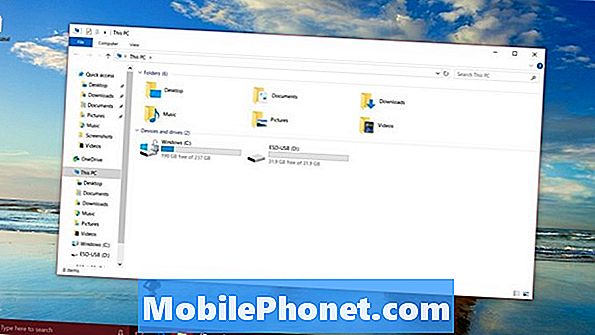
Ja redzat ārējo atmiņu, ar peles labo pogu noklikšķiniet uz diska un izvēlieties Formāts.
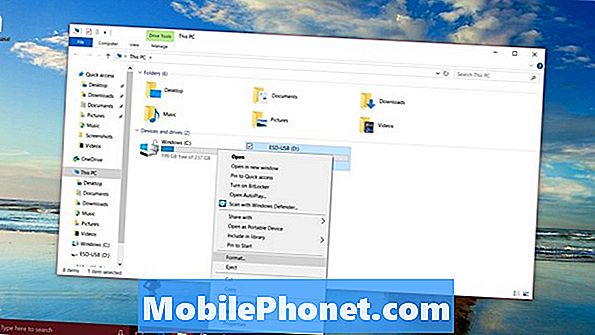
Tagad, izmantojot formāta rīku, formatējiet USB disku. Lai nolemtu ārējās atmiņas faila sistēmas tipu, izmantojiet nolaižamo failu sistēmas failu. Fat32 ir saderīga ar lielāko daļu ierīču, tāpēc ir lietderīgi to izmantot. Windows 10 atbalsta arī NTFS un prasa to dažām funkcijām. Laukā Formāta pogas poga ļauj mainīt atmiņas ierīces izsaukumu.
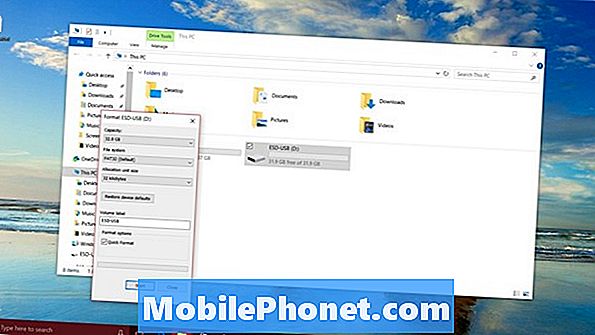
Lasīt: Kā dublēt failus operētājsistēmā Windows 10
Windows 10 formatēšana un uzglabāšanas tīrīšana ar Disk Manager
Diska pārvaldības rīks nodrošina visaptverošu skatījumu uz visu Windows 10 datora uzglabāšanas vietu. Tāpat kā File Explorer rīks, tā var redzēt visus jūsu datoram pievienotos uzglabāšanas pierādījumus. Tā var arī atklāt atmiņas ierīces, kurām File Explorer ir grūti piekļūt.
Izmanto peli, lai klikšķinātu uz Sākt poga apakšējā kreisajā stūrī, lai atvērtu izvēlni Sākt.

Noklikšķiniet uz meklēšanas joslas un veida Diska pārvaldnieks. Windows datora tastatūrā nospiediet taustiņu Enter. Varat arī izmantot peli, lai klikšķinātu Izveidojiet un formatējiet cietā diska starpsienas meklēšanas rezultātos.
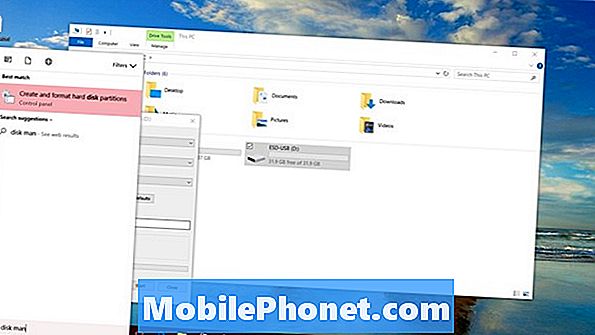
Laipni lūdzam diska pārvaldības rīkā. Arī šis rīks var redzēt lietas ar ārējo atmiņu, ko Windows Explorer ir radījis. Diska formatēšana, ko Windows Explorer nevar redzēt ar šo rīku, atrisina vairumu uzglabāšanas atklāšanas problēmu. To var izdarīt ar peles labo pogu noklikšķinot par traucējošo disku diagrammā un atlasi Formāts.
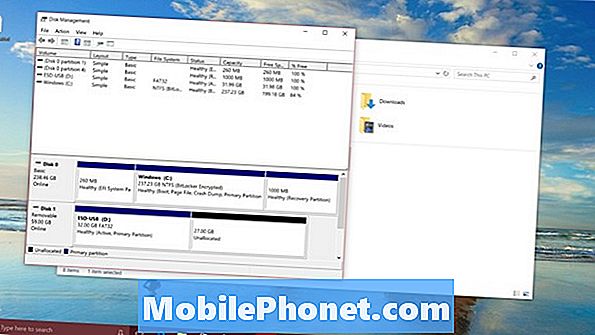
Ierīces nodalīšana rada apjomu, ko var redzēt jūsu Windows 10 PC. Piemēram, mūsu cietajā diskā ir divi sējumi. Tikai viens no šiem apjomiem ir redzams Windows Windows nodalījuma dēļ. Skaļuma dzēšana no tā izņem visu. Jūs varat izveidot apjomus, kas ir tik lieli, cik kopējais atmiņas apjoms, kas jums ir ierīcē.
Lasīt: Kā meklēt Windows 10
Windows 10 formatēšana un uzglabāšanas tīrīšana, izmantojot DiskPart
Visjaudīgākais rīks Windows 10, kas paredzēts disku problēmu risināšanai, tiek saukts par DiskPart rīku. Atšķirībā no pārējās Windows, tai ir teksta interfeiss, tāpēc tas nav visdraudzīgākais rīks, ja jūs nezināt, ko jūs darāt.
Pievienojiet USB disku.
Nospiediet tastatūras Windows pogu un meklējiet “Komandu uzvedne”. Ar peles labo pogu noklikšķiniet uz uz rezultātu un noklikšķiniet uz Izpildīt kā administratoram.
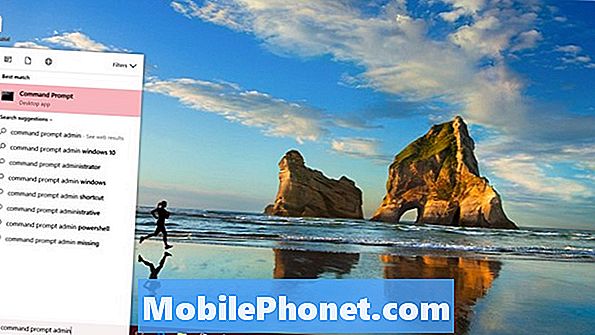
Tips diskpart un nospiediet Enter.

Tips saraksta disks un nospiediet Enter.

Šajā brīdī jums ir jāmeklē uzglabāšanas ierīce, kuru vēlaties novērst, izmantojot ierīču sarakstu. Ievērojiet pieejamo krātuves apjomu, kas katrai ierīcei ir jāpārliecinās, ka piekļūstat pareizajam. Noņemamās atmiņas, piemēram, zibatmiņas diskiem, parasti ir mazākais diska izmērs DiskPart.
Tips izvēlieties disku un ievadiet diska nosaukumu. Piemēram, mēs esam ievadījuši atlases disku 1.

Tips tīrs un nospiediet Enter.

Tips izveidot nodalījumu primāro un nospiediet Enter.

Tips atlasiet nodalījumu 1 un nospiediet Enter.

Tips aktīvs un nospiediet Enter.

Tips formāts fs = NTFS label = Pagaidu. Pagaidiet, līdz tiek pabeigta nodalīšana un formatēšana.

Tips piešķirt burtu = X. Varat izmantot jebkuru vajadzīgo diska burtu, bet pārliecinieties, ka cits disks neizmanto šo pašu burtu. Piemēram, jūs nevarat piešķirt ierīci C, jo tas parasti ir galvenā diska burts.

Tagad ierakstiet Izeja un nospiediet Enter.

17 Labākās virsmas Pro alternatīvas 2019. gadā





















